VALUE-DOMAINからwhois情報変更・公開代行の設定方法【中古ドメイン納品後に必要】
投稿日:2020/04/07 (更新日:)

- 中古ドメインがVALUE-DOMAINに納品されたらwhois情報変更をする
- まずはドメインの管理レジストラを確認する
- VALUE-DOMAINからwhois情報を変更する方法
- 複数のドメインを一括にwhois情報変更する方法
- VALUE-DOMAINでwhois情報公開代行を設定する方法
- 中古ドメイン納品後はwhois情報変更作業をお願いします
アクセス中古ドメインでご購入いただいた中古ドメインは、ドメインレジストラ(リセラー)の「VALUE-DOMAIN(バリュードメイン)」か「Pure Domain(ピュアドメイン)」のどちらかに納品されます(※1)。
VALUE-DOMAINに納品される中古ドメインを購入をして、お客様のVALUE-DOMAINアカウントに納品されたら、whois情報の変更をお願い致します。
このコラム記事では、VALUE-DOMAINに納品された中古ドメインのWhois情報を変更する方法と、whois情報公開代行の設定方法について解説をしています。
※1 アクセス中古ドメインで販売している中古ドメインによって、納品先が異なります
中古ドメインがVALUE-DOMAINに納品されたらwhois情報変更をする
アクセス中古ドメインでVALUE-DOMAINに納品される中古ドメインを購入して、決済が完了しましたら、VALUE-DOMAINのアカウントに中古ドメインが納品されます。
購入した中古ドメインが、お客様のVALUE-DOMAINアカウントに納品されるまでの期間は決済方法によって異なります。
- 銀行振込:入金確認後、1営業日~最大3営業日以内に納品
- クレジットカード決済:即日納品
- PayPal決済:即日納品
VALUE-DOMAINに中古ドメインが納品されたら、whois情報の登録者情報の変更を設定していただく必要があります。
前所有者の登録者情報のままにしておくと、移管などのドメインに対する変更操作に承認メールが受け取れない、などの不備が起きる可能性があります。
まずはドメインの管理レジストラを確認する
VALUE-DOMAINからwhois情報を変更する前に、ドメインがどのレジストラに管理されているのか確認をしましょう。
ドメインがどのレジストラに管理されているのか確認をする理由は、レジストラによってwhois情報を変更する手順が異なるからです。
ドメインがどのレジストラに管理されているのか確認をするには、まずVALUE-DOMAINのログインページに移動します。
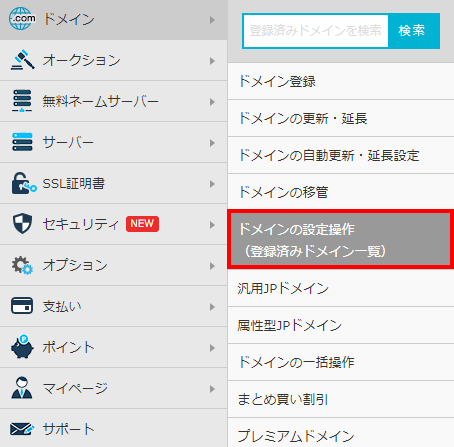
ログインができたら「ドメイン」→「ドメイン設定操作(登録済みドメイン一覧)」を選択します。
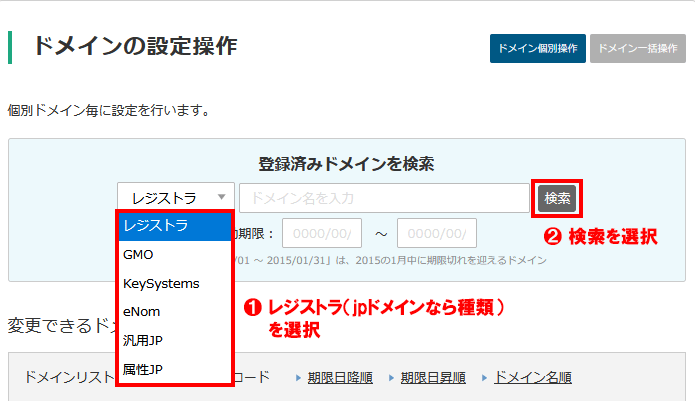
「登録済みドメインを検索」でプルダウンの中からレジストラ(JPドメインなら種類)選んで「検索」を選択します。
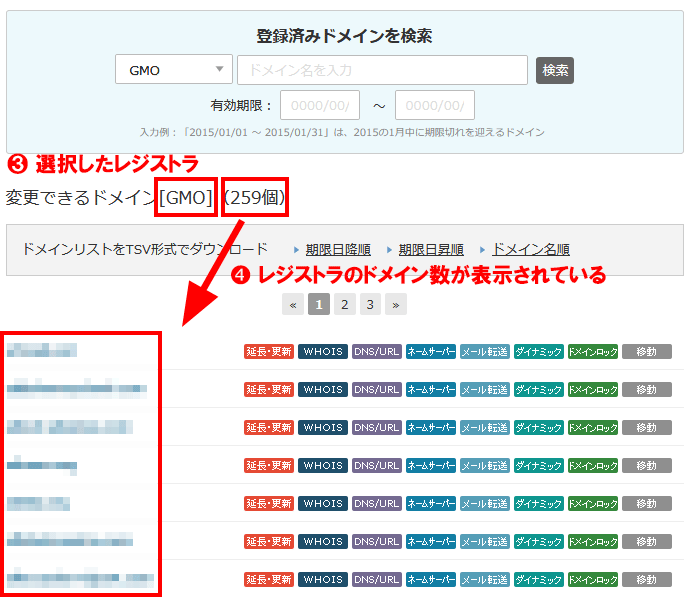
選択したレジストラとレジストラのドメイン数が表示されるので、購入したドメイン(中古ドメイン)があるのか確認をしましょう。
VALUE-DOMAINからwhois情報を変更する方法
VALUE-DOMAINからwhois情報を変更する方法をご紹介します。
先ほど、VALUE-DOMAINから行うwhois情報変更の方法は、ドメインの管理レジストラやドメインの種類によって手順が異なると説明をしました。
今回は、一般的な方法である「GMOレジストラ管理ドメイン」で行うwhois情報の変更方法を紹介します。
VALUE-DOMAINにログインした状態から「ドメイン」→「ドメイン設定操作(登録済みドメイン一覧)」を選択します。
![]()
「変更できるドメイン(〇個)」から、whois情報変更したいドメイン名の右側にあるアイコン「WHOIS」を選択します。
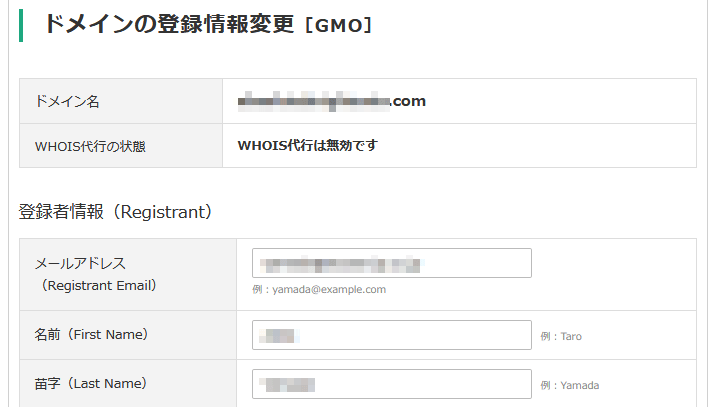
「ドメインの登録情報変更」画面には、前所有者の登録者情報が記述されているので、ご自身の情報に書き換えます。
登録者情報の他にも「管理担当者情報」「経理担当者情報」「技術担当者情報」の3つの項目にも、前所有者の情報が入力されています。
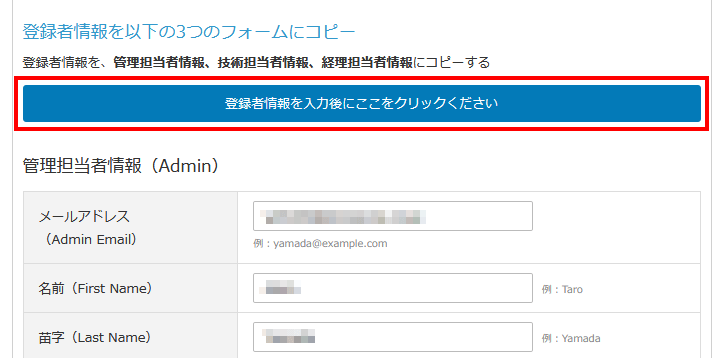
3つの項目は、任意の情報に書き換えるか、青いボタン「登録者情報を入力後にここをクリックしてください」を選択すると、登録者情報を管理担当者情報、経理担当者情報、技術担当者情報にも反映することができます。
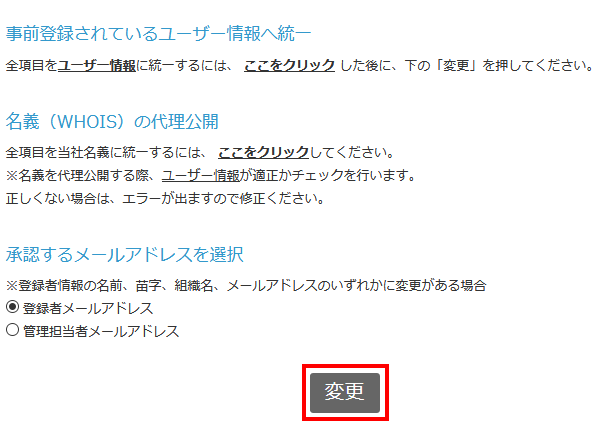
「承認するメールアドレスを選択」では、承認メールの受信をする宛先を選択します。
その後「変更」を選択します。
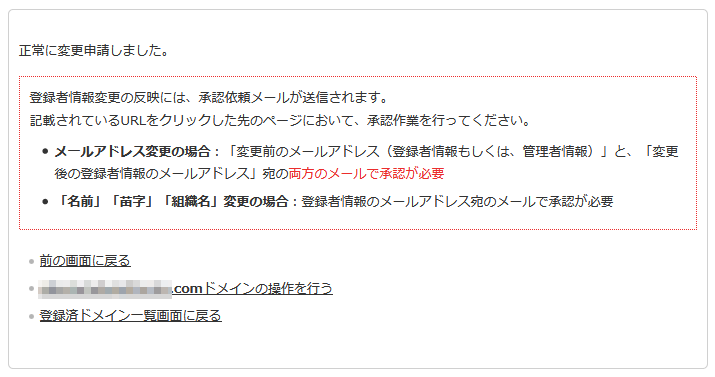
正常に変更がされたら、上記画面が表示されます。
承認メールの確認と承認をする方法
whois情報(登録者情報)の変更を実行しましたら、VALUE-DOMAINから承認依頼のメールが届くことがあります。
VALUE-DOMAINから承認依頼のメールが届いた場合には、承認作業をお願いします。
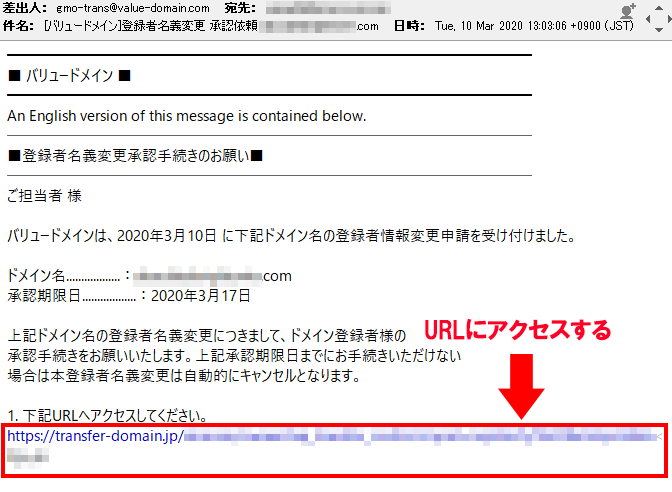
VALUE-DOMAINから届く承認メールの件名は、[バリュードメイン]登録者名義変更 承認依頼 ドメイン名です。
メール内にあるURLにアクセスをしましょう。
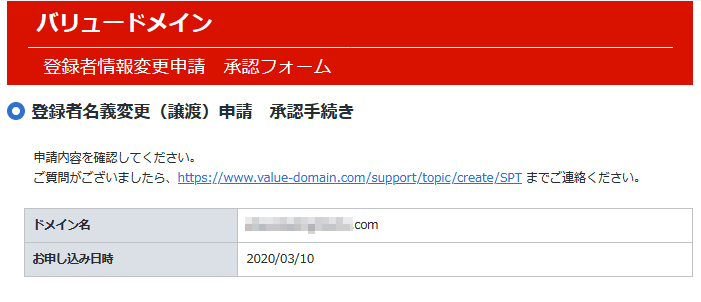
承認フォームにアクセスをすると、whois情報を変更したドメイン名とお申込み日時が表示されています。
ドメイン名に間違いがないか、確認をしましょう。
画面をスクロールすると、登録者情報の変更前と変更後の情報が確認できます。
表示されている情報に誤りがないか、再度確認をしましょう。
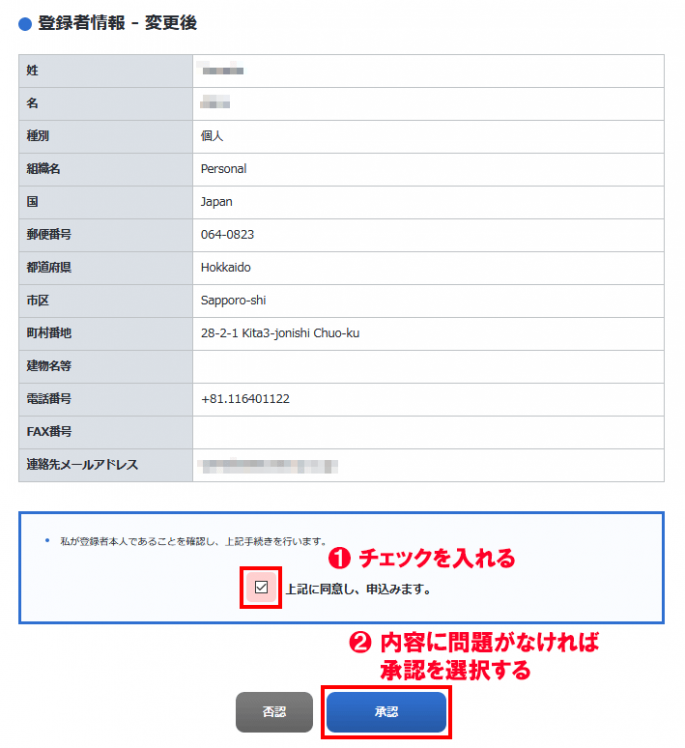
画面下部には、承認する部分があります。
「上記に同意し、申し込みます。」にチェックを入れて承認ボタンを選択します。
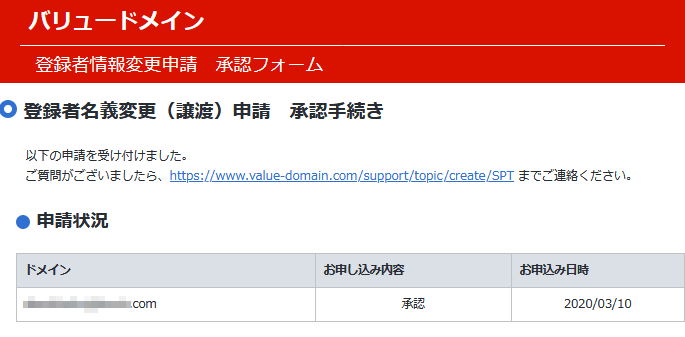
承認ボタンを選択すると、申請を受け付けた画面が表示されます。
承認作業が済んだら、[バリュードメイン]登録者名義変更 承認 ドメイン名というメールが届きます。
下記ドメイン名の登録者名義変更につきまして、ドメイン登録者様の
承認を確認しました。手続き完了まで今しばらくお待ちください。
という内容のメールが届くので、whois情報変更の作業は終了となります。
whois情報変更の反映時間は、20分から1時間程度です。
>>KeySystemsレジストラ管理ドメインのwhois情報変更方法
メールアドレスの有効性認証メールが届いたら承認をすること
whois情報のメールアドレスを変更すると、メールアドレスの有効性認証のメールが届く場合があります。
メールは、【重要】[バリュードメイン] ドメイン 情報認証のお願いで届きます。
本メールはICANNのWhois情報正確性確認方針に基づき、レジストラより
ドメイン名の登録者(Registrant)にご登録いただいているメールアドレスへ
送信しております。ドメイン登録者情報のメールアドレスとして情報が正しい場合は、期日までに
以下URLへアクセスをお願いいたします。
という内容でURLが記載されているので、期日内にアクセスをしてください。
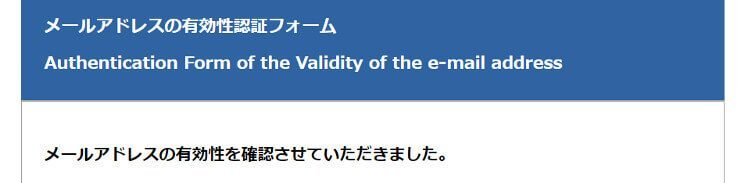
URLにアクセスすると、メールアドレスの有効性を確認できたと表示されるので、作業は以上となります。
複数のドメインを一括にwhois情報変更する方法
中古ドメインを複数本購入した場合には、購入したドメインの本数分だけwhois情報の変更が必要になります。
VALUE-DOMAINでは、複数のドメインのwhois情報を一括に変更することができます。
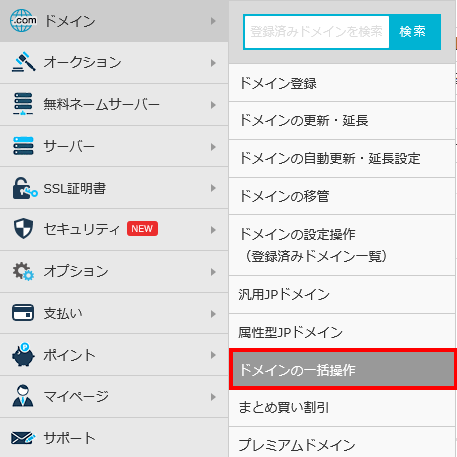
VALUE-DOMAINにログインしたら「ドメイン」→「ドメインの一括操作」と選択をします。
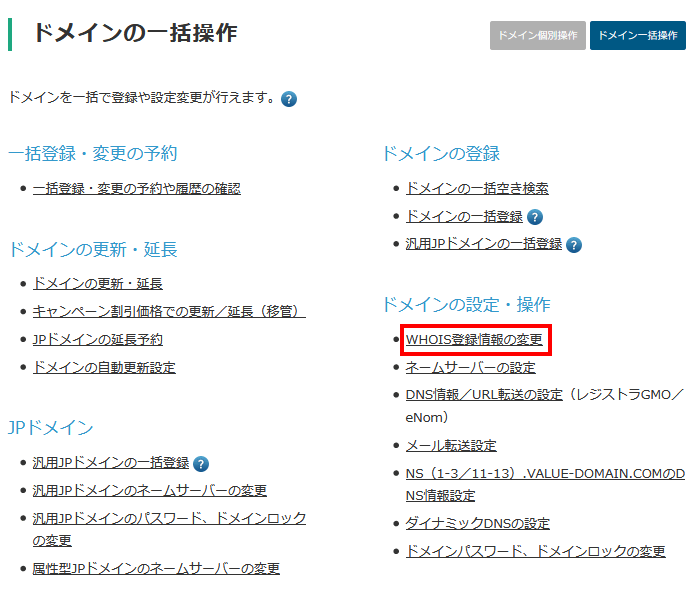
「ドメインの設定・操作」にある「WHOIS登録情報の変更」を選択します。
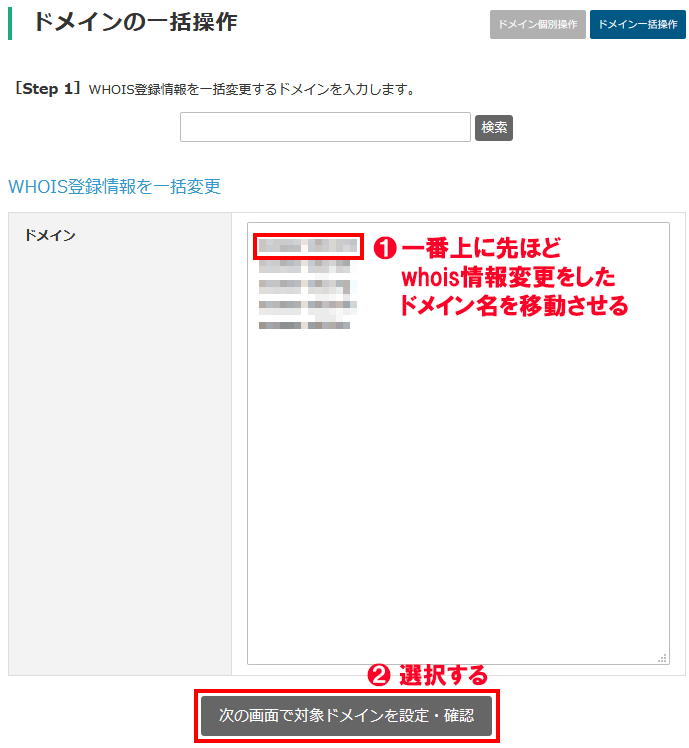
STEP1のドメインには、所持している全てのドメインが表示されます。
ドメインの一番上に、先ほどwhois情報変更をしたドメイン名を移動させましょう。
whois情報変更をしないドメインは削除をして「次の画面で対象ドメインを設定・確認」のボタンを選択します。
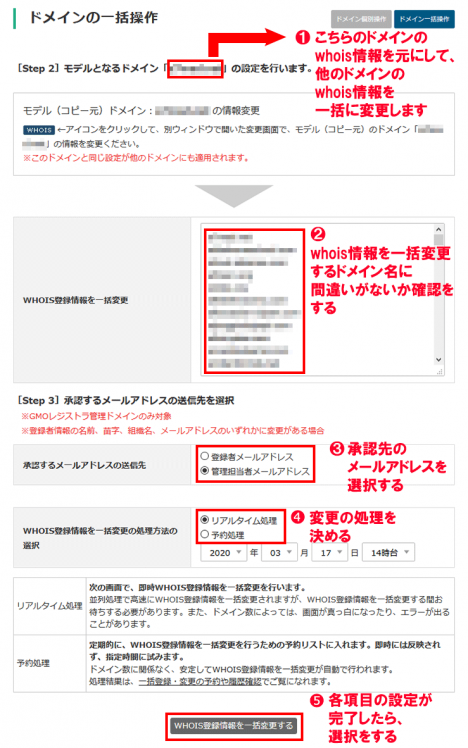
Step2では、コピー元となるドメインの情報を元に、他のドメインのwhois情報を一括変更します。
Step3では、承認するメールアドレスの送信先を設定したり、whois情報(登録者情報)を一括処理する方法(リアルタイム処理・予約処理)の選択ができます。
Step2とStep3の設定が終わったら、画面下部にあるボタン「WHOIS登録情報を一括変更する」を選択します。

処理の結果が表示されます。
whois情報(登録者情報)の変更が失敗した場合には、ボタン「失敗したドメインの再処理」を選択しましょう。
あとは「ドメイン」→「ドメインの設定操作(登録済みドメイン一覧)」→アイコン「WHOIS」と選択をして、登録者情報が変更されているか確認をしましょう。
VALUE-DOMAINでwhois情報公開代行を設定する方法
whois情報に書かれている名前や住所などの個人情報を公開したくない人は「whois情報公開代行」の設定をするといいでしょう。
VALUE-DOMAINからwhois情報公開代行の設定をすることで、VALUE-DOMAINの情報を代行で公開することができます。
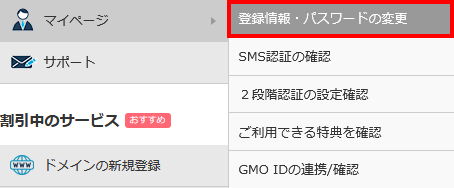
whois情報公開代行の設定をするには、VALUE-DOMAINにログインをして「マイページ」→「登録情報・パスワードの変更」を選択します。
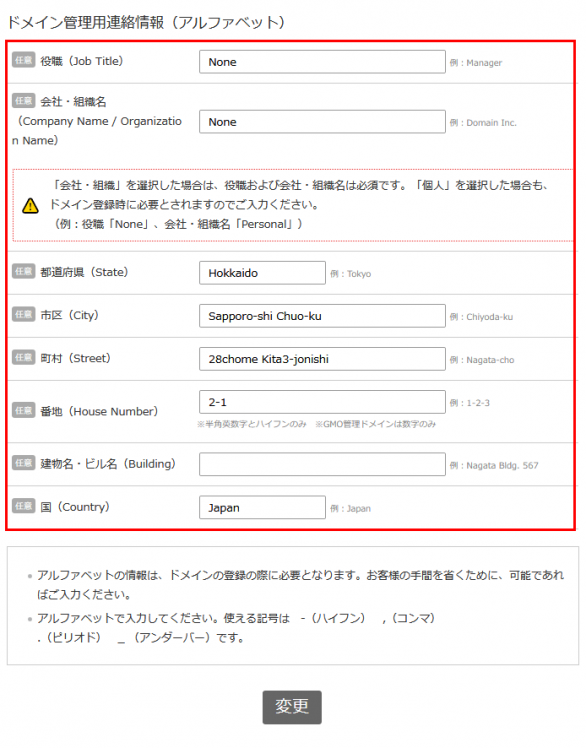
「ユーザー情報変更」画面をスクロールして「ドメイン管理用連絡情報(アルファベット)」の部分にある情報に間違いがないか、確認をしてください。
ドメイン管理用連絡情報(アルファベット)の部分にある情報は、whois情報公開代行の設定をするのに必要になるので、情報が間違っていれば修正をしてください。
情報の修正を行った場合には「変更」を選択します。
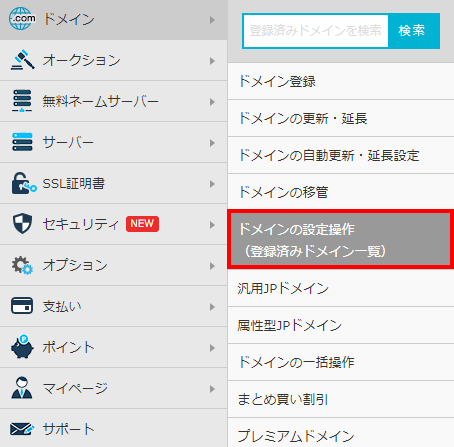
ドメイン管理用連絡情報(アルファベット)に正しい情報を入力したら「ドメイン」→「ドメイン設定操作(登録済みドメイン一覧)」を選択します。
![]()
whois情報公開代行の設定をしたいドメイン名の右にあるアイコン「WHOIS」を選択します。
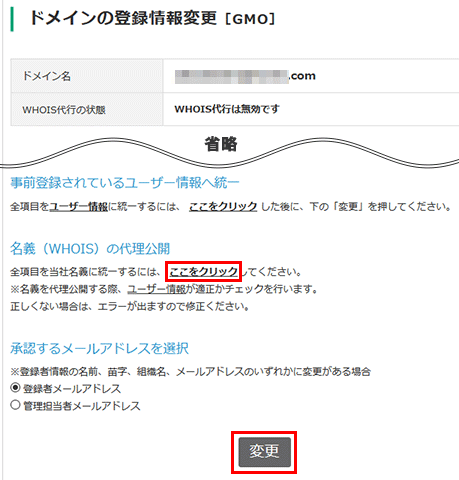
WHOIS代行の状態が「WHOIS代行は無効です」と表示されていることを確認します。
画面をスクロールして「名義(WHOIS)の代理公開」にあるリンク(ここをクリック)を選択して「OK」を選びます。
最後にボタン「変更」を選択します。
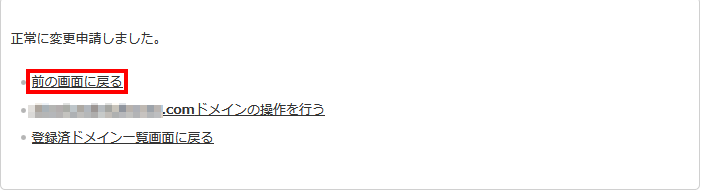
正常に変更設定ができたら、上記画面が表示されるので「前の画面に戻る」を選択します。
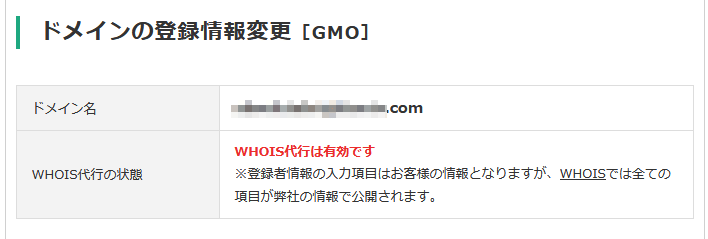
WHOIS代行の状態が「WHOIS代行は有効です」と表示されていれば、whois情報公開代行の設定は以上となります。
https://www.value-domain.com/userguide/manual/whoisproxyhjp_on/
whois情報公開代行設定を解除する方法
VALUE-DOMAINから他社の管理業者に移す(ドメイン移管)場合には、whois情報公開代行設定を解除する必要があります。
VALUE-DOMAINからwhois情報公開代行設定を解除する方法をご紹介します。
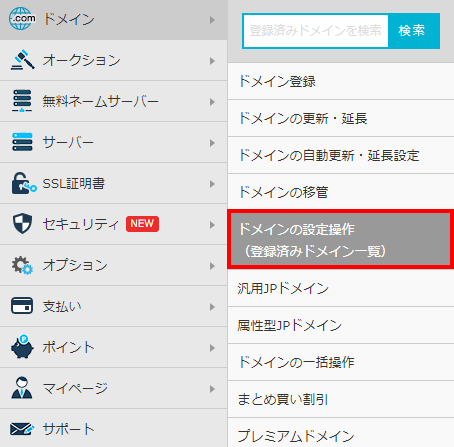
VALUE-DOMAINにログインをして「ドメイン」→「ドメインの設定操作(登録済みドメイン一覧)」を選択します。
![]()
whois情報公開代行設定を解除したいドメイン名の右側にあるアイコン「WHOIS」を選択します。
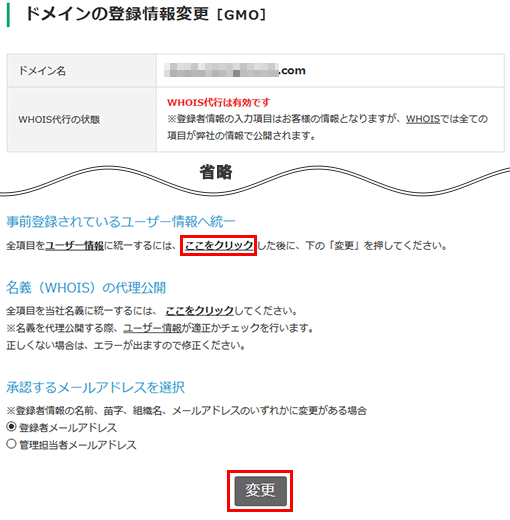
「ドメインの登録情報変更」画面をスクロールして「事前登録されているユーザー情報へ統一」にあるリンク(ここをクリック)を選択して「OK」と選択します。
最後にボタン「変更」を選択します。
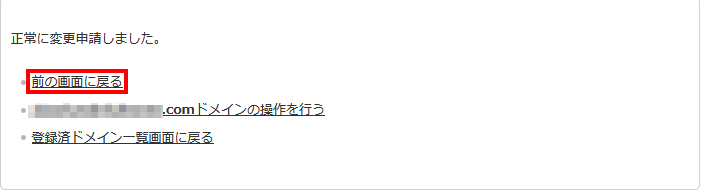
「前の画面に戻る」を選択します。
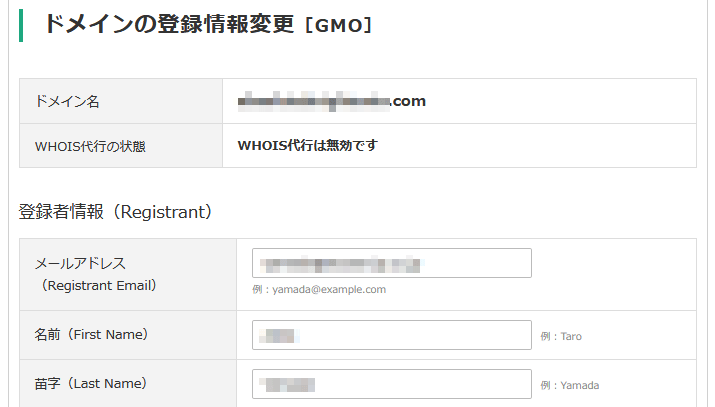
「WHOIS代行は無効です」と表示されていれば、whois情報公開代行の解除は以上となります。
中古ドメイン納品後はwhois情報変更作業をお願いします
VALUE-DOMAINからwhois情報の変更方法・whois情報公開代行の設定方法について解説をしてきました。
whois情報が前所有者のままにしておくと、ドメインを利用していく上で良くないですし、承認メールなどの受け取りができなくなります。
whois情報の変更を忘れないためにも、中古ドメインが納品されたら、早期にwhois情報、登録者情報の変更をオススメ致します。









